illustrator将多个图形合并为一个形状的教程
时间:2023-09-06 11:36:41作者:极光下载站人气:246
illustrator是一款非常好用的矢量图形处理软件,用户一般可以应用在艺术创作、出版印刷、平面设计等方面,为用户带来了不错的使用体验,再加上其中实用的绘图功能工具,为用户带来了不少的便利和体验,并且深受用户的喜爱,当用户在使用illustrator软件时,在页面上插入了多种图形,用户想要将其合并成一个形状,应该怎么来操作实现呢,其实这个问题是很好解决的,用户直接菜单栏中点击窗口选项,接着在弹出来的选项卡中选择路径查找器选项,随后点击其中的合并功能即可解决问题,那么接下来就让小编来向大家分享一下illustrator将多个图形合并为一个形状的方法教程吧。
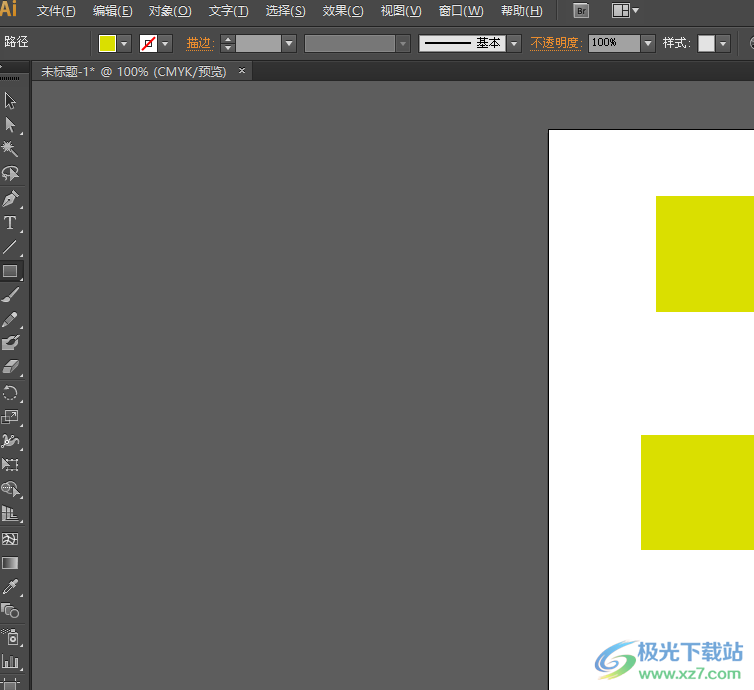
方法步骤
1.用户在电脑桌面上打开illustrator软件,并来到编辑页面上来进行设置
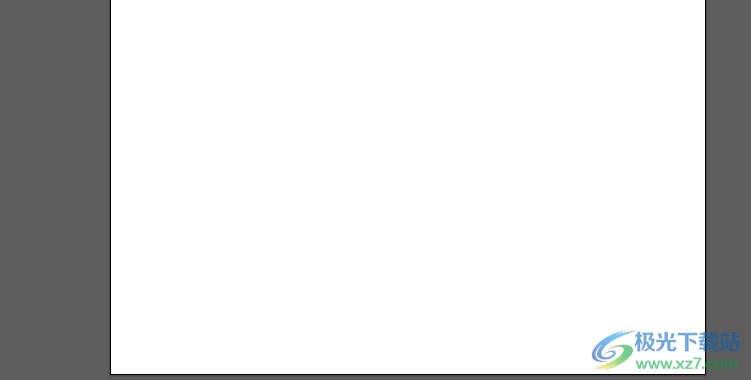
2.接着在页面左侧的工具栏中点击矩形工具,然后在页面上绘制出多个矩形形状
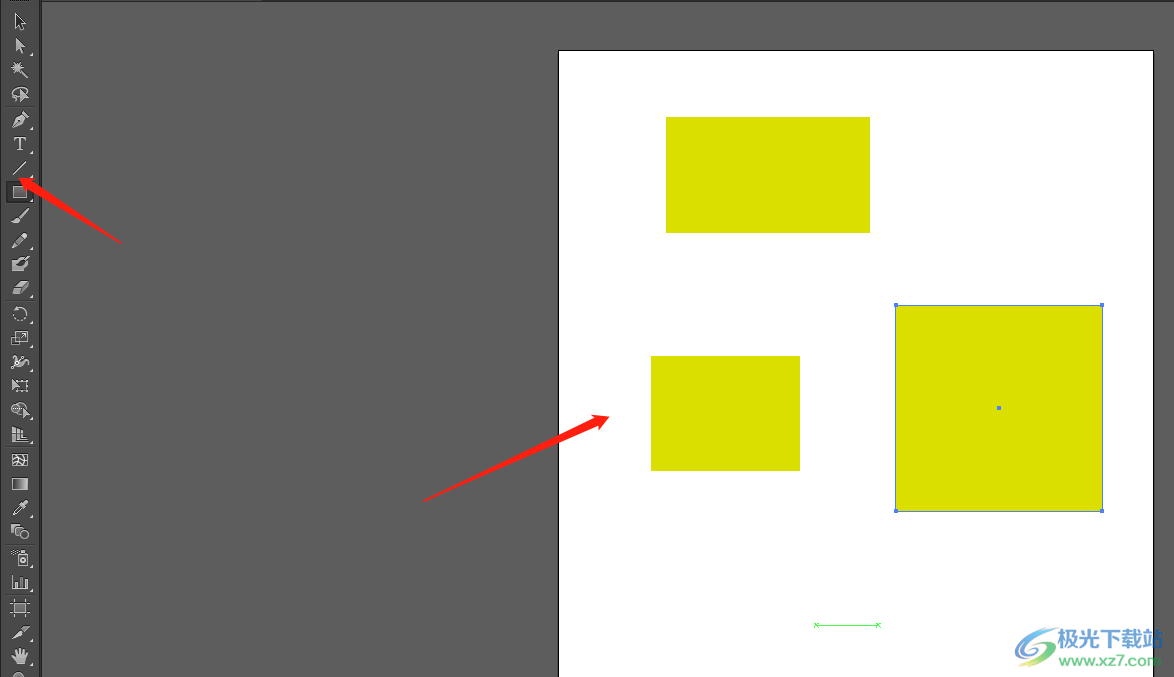
3.这时需要用户在键盘上按下shift键将多个图形选中,这样便于进行下一步操作
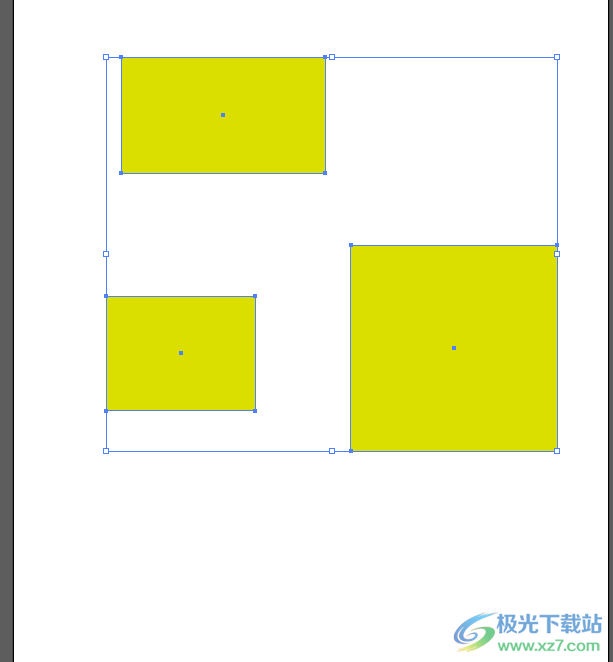
4.随后用户在菜单栏中点击窗口选项,将会显示出相关的选项卡,用户选择其中的路径查找器选项
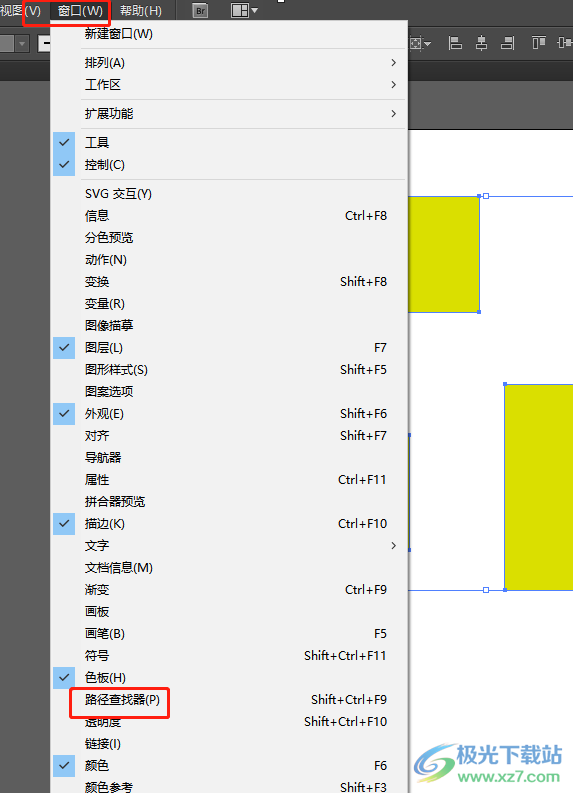
5.在打开的路径查找器窗口中,用户选择其中的合并图标就可以了
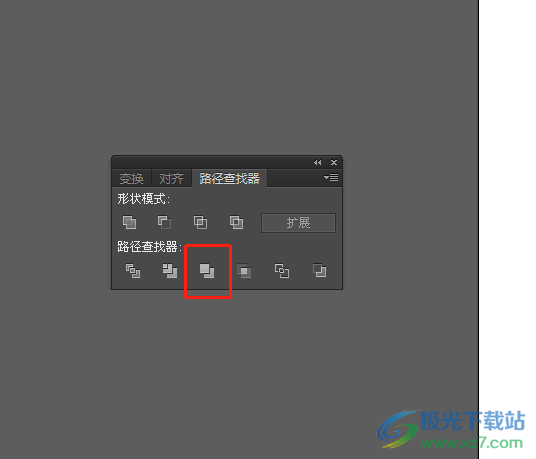
6.如图所示,回到编辑页面上,可以看到插入的多个图形成功合并为一个形状了,不管怎么移动和设置都是作为一个整体去变化的
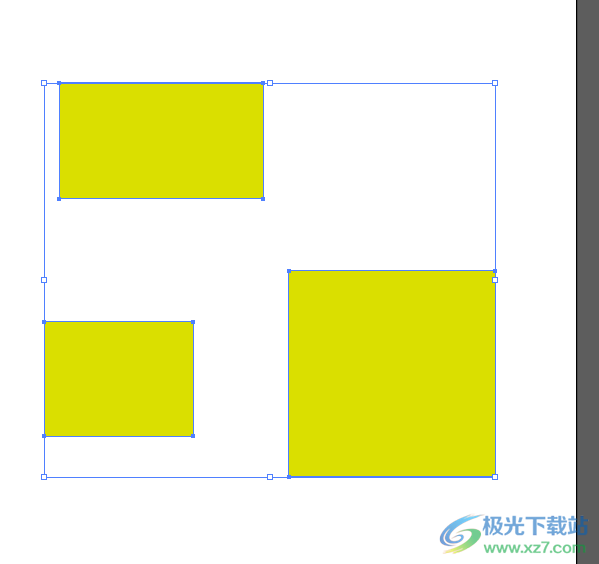
用户在illustrator软件中创作出版物时,会在页面上根据自己的需求来插入多种图形,用户需要将这些图形合并成一个形状,就可以打开软件中的路径查找器窗口,接着选择其中的合并图标就可以解决问题了,因此感兴趣的用户可以跟着小编的教程操作试试看。

大小:251.00 MB版本:绿色版环境:WinAll, WinXP, Win7, Win10
- 进入下载
相关推荐
相关下载
热门阅览
- 1百度网盘分享密码暴力破解方法,怎么破解百度网盘加密链接
- 2keyshot6破解安装步骤-keyshot6破解安装教程
- 3apktool手机版使用教程-apktool使用方法
- 4mac版steam怎么设置中文 steam mac版设置中文教程
- 5抖音推荐怎么设置页面?抖音推荐界面重新设置教程
- 6电脑怎么开启VT 如何开启VT的详细教程!
- 7掌上英雄联盟怎么注销账号?掌上英雄联盟怎么退出登录
- 8rar文件怎么打开?如何打开rar格式文件
- 9掌上wegame怎么查别人战绩?掌上wegame怎么看别人英雄联盟战绩
- 10qq邮箱格式怎么写?qq邮箱格式是什么样的以及注册英文邮箱的方法
- 11怎么安装会声会影x7?会声会影x7安装教程
- 12Word文档中轻松实现两行对齐?word文档两行文字怎么对齐?
网友评论